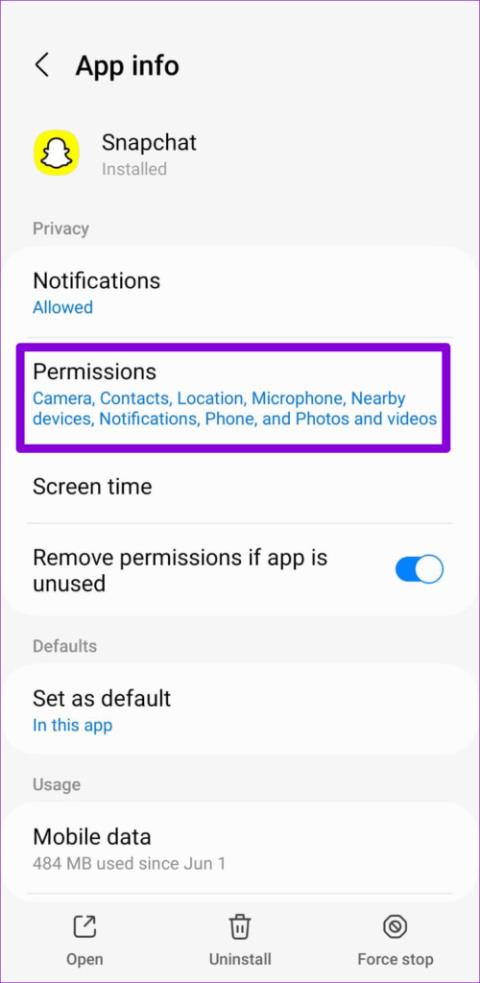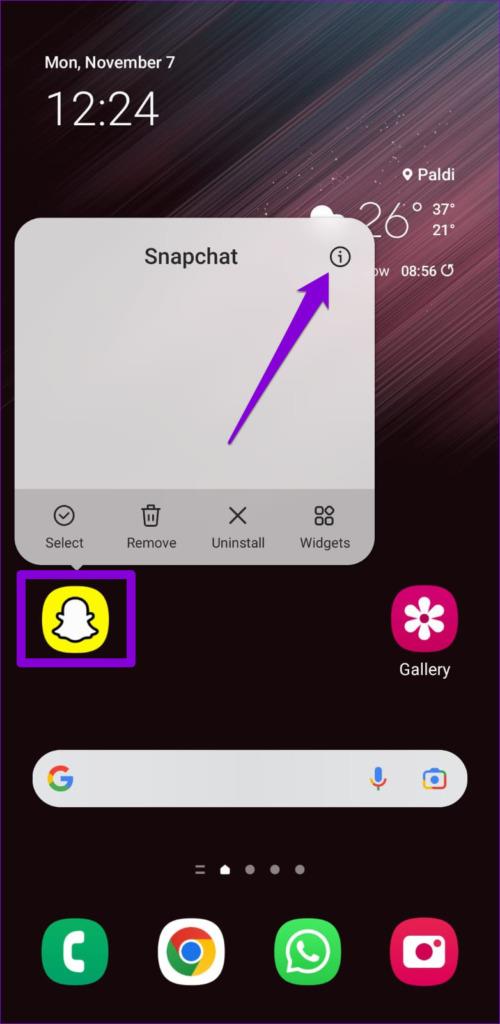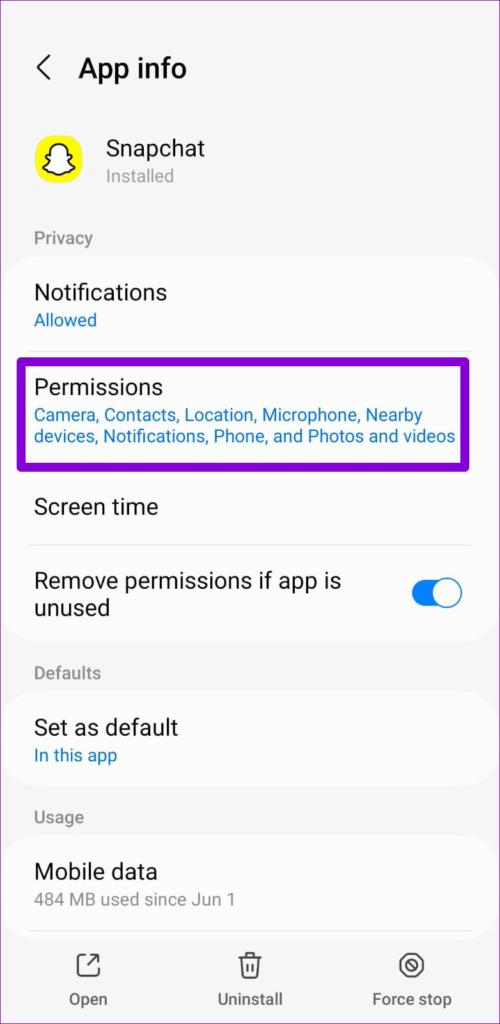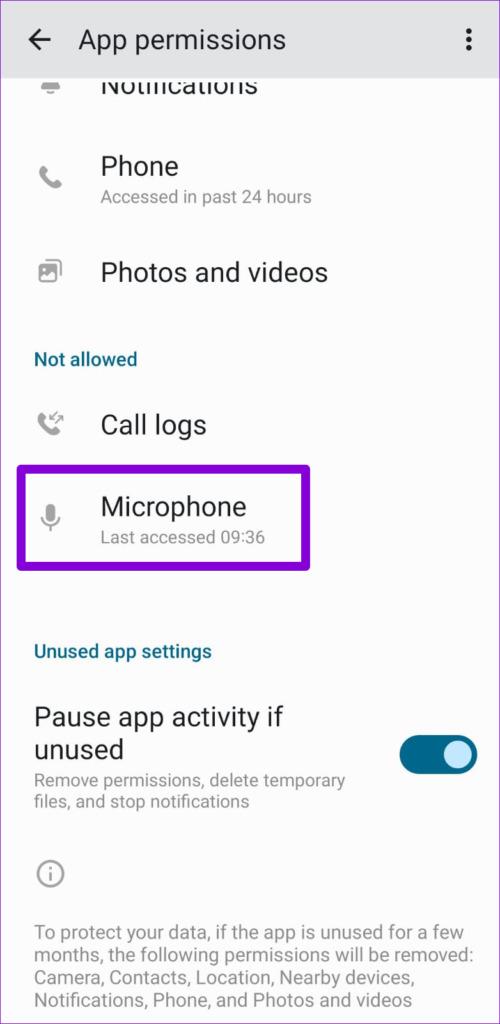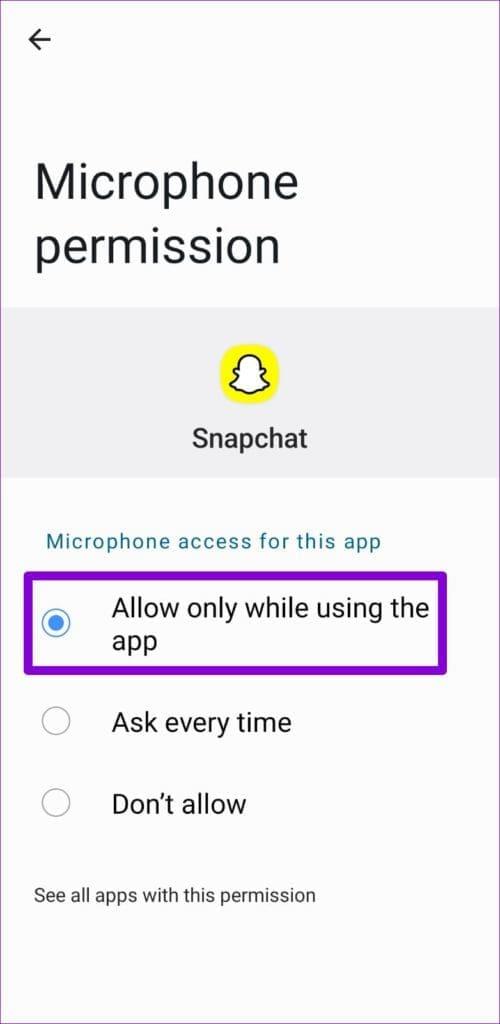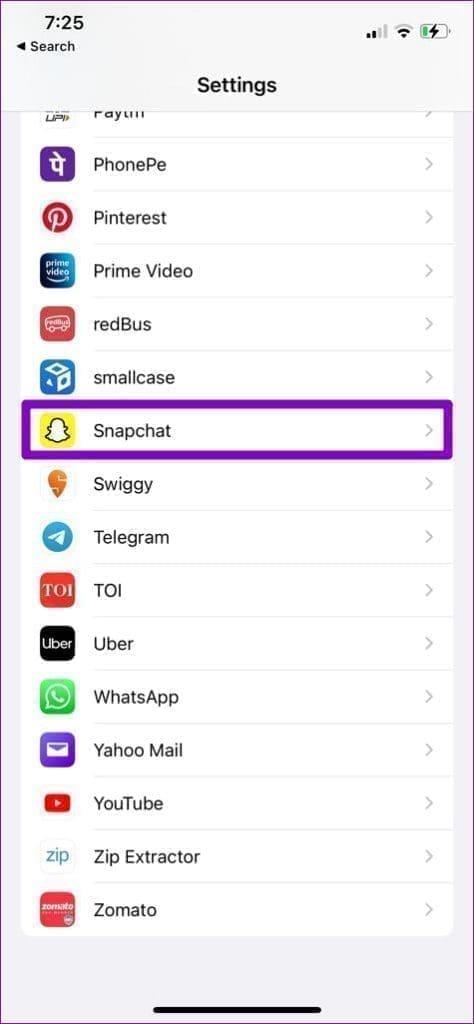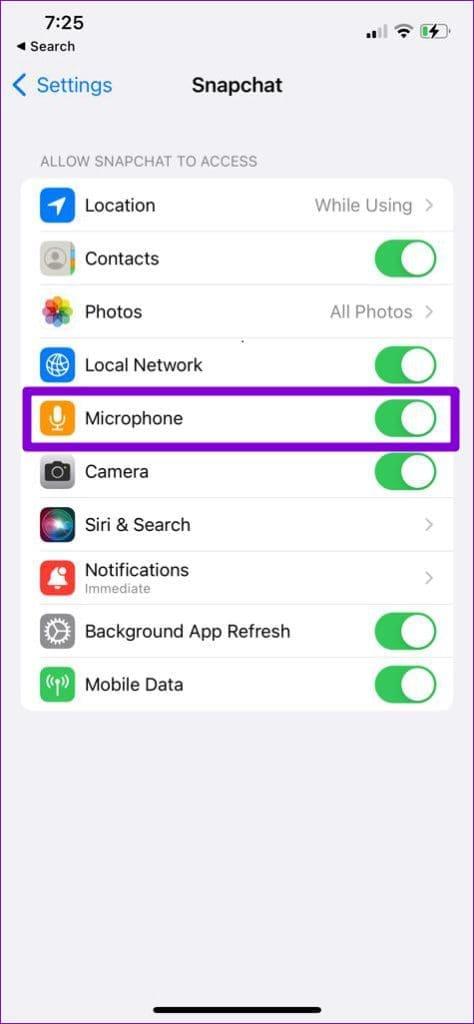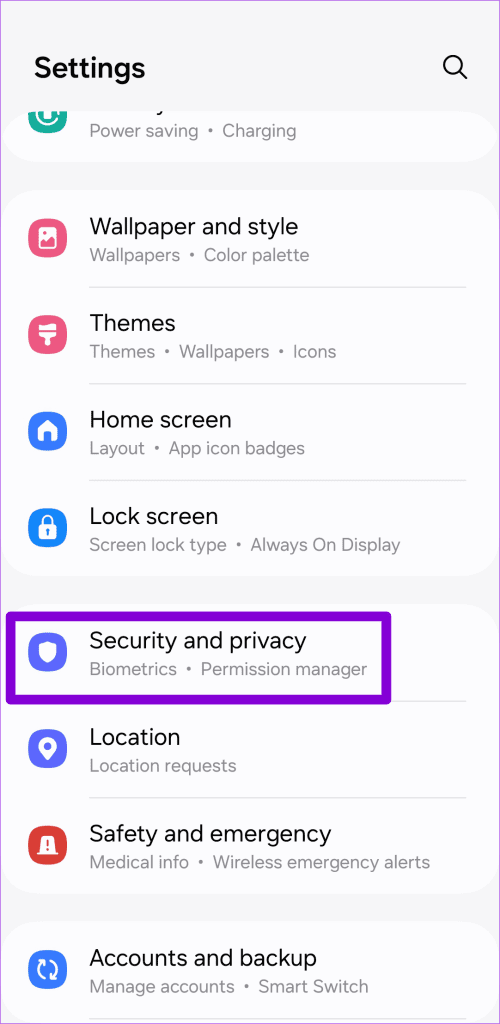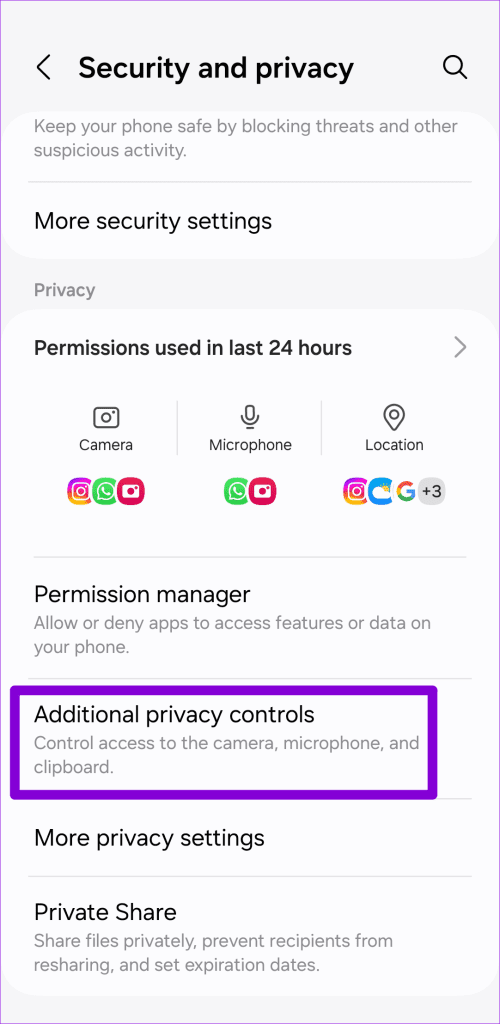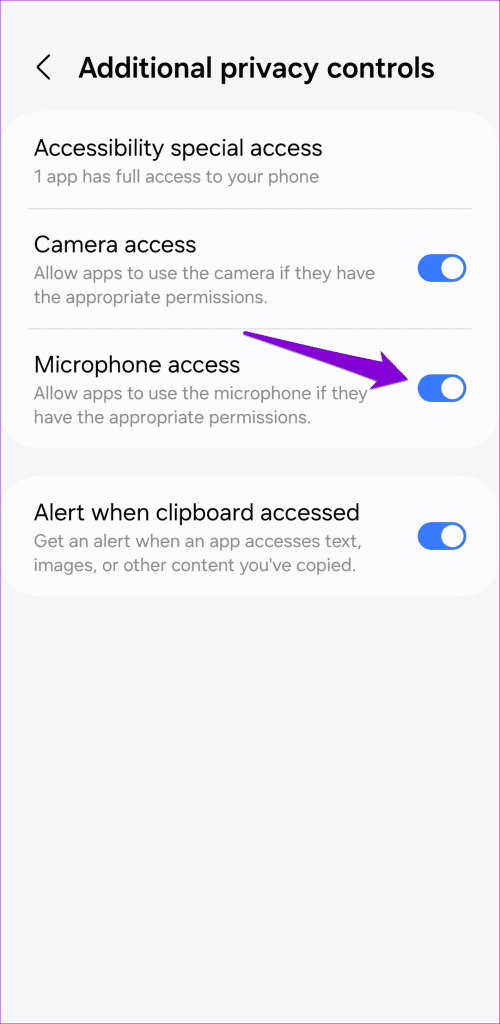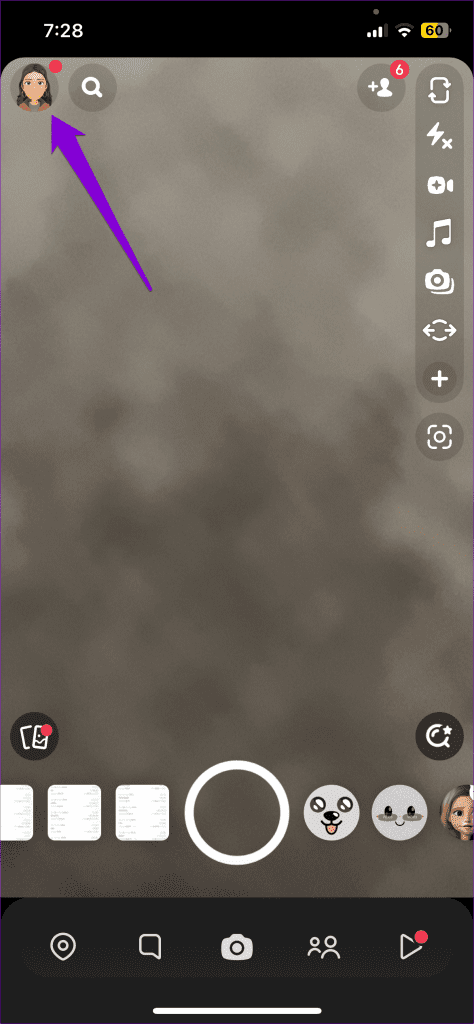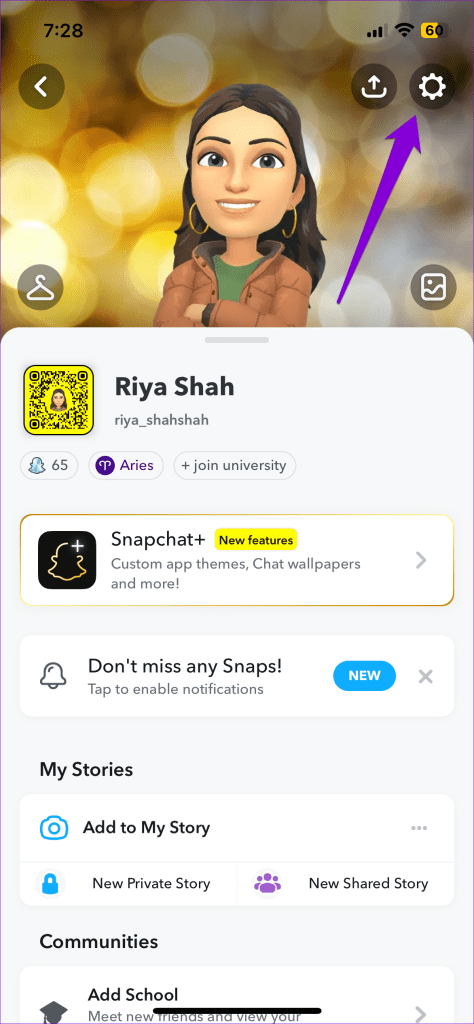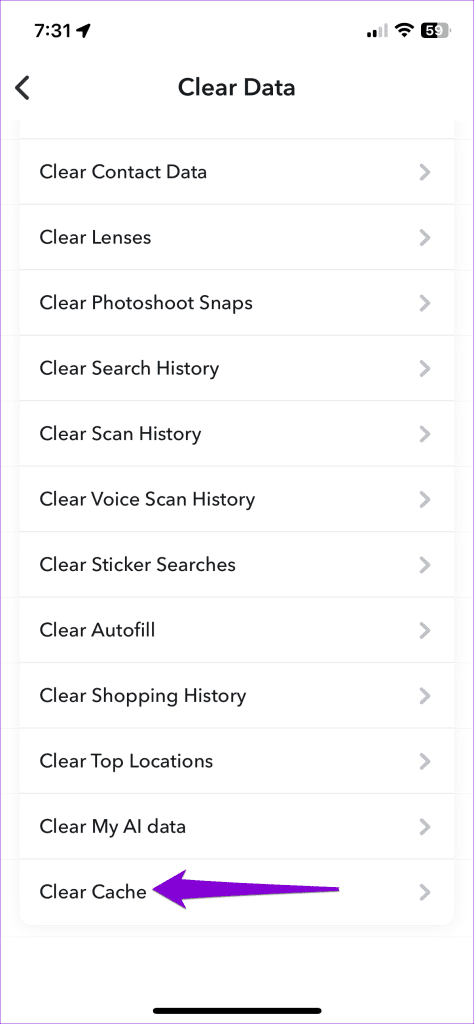Consejos rápidos
- Asegúrate de haber permitido que Snapchat use el micrófono de tu teléfono.
- Borrar el caché de Snapchat es una forma eficaz de solucionar varios problemas con la aplicación, incluido este.
- Comprueba si los servidores de Snapchat se enfrentan a una interrupción si nada más funciona.
Solución 1: verifique los permisos de la aplicación
Snapchat requiere acceso al micrófono de tu teléfono para grabar notas de voz. Si previamente le has negado este permiso a Snapchat, no podrás enviar mensajes de voz. Aquí se explica cómo solucionarlo.
En Android
Paso 1: Mantenga presionado el ícono de la aplicación Snapchat y toque el ícono de información en el menú. Luego, ve a Permisos .
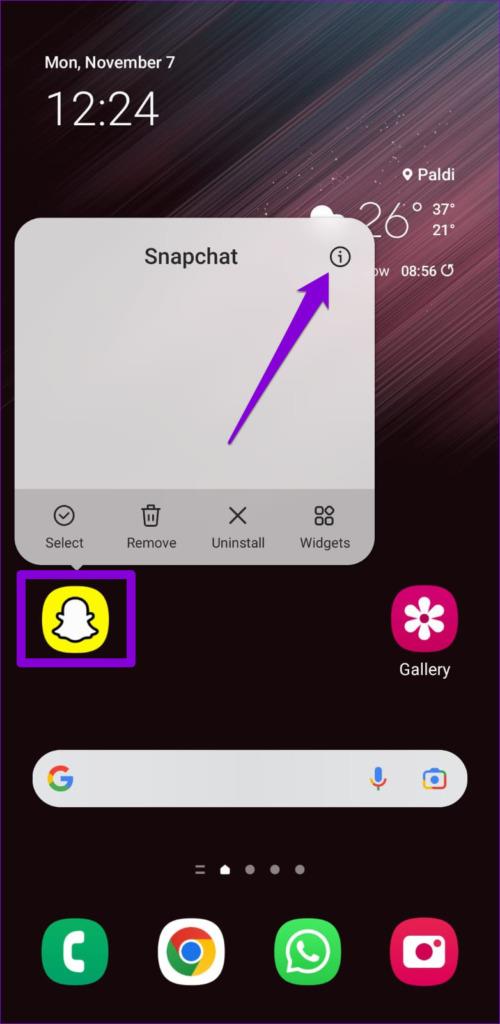
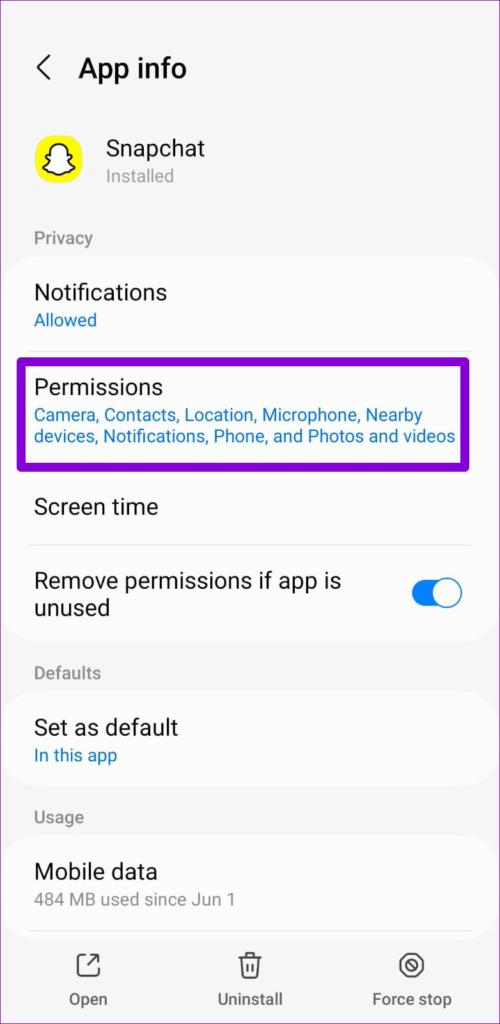
Paso 2: toca Micrófono y selecciona Permitir solo mientras usas la aplicación .
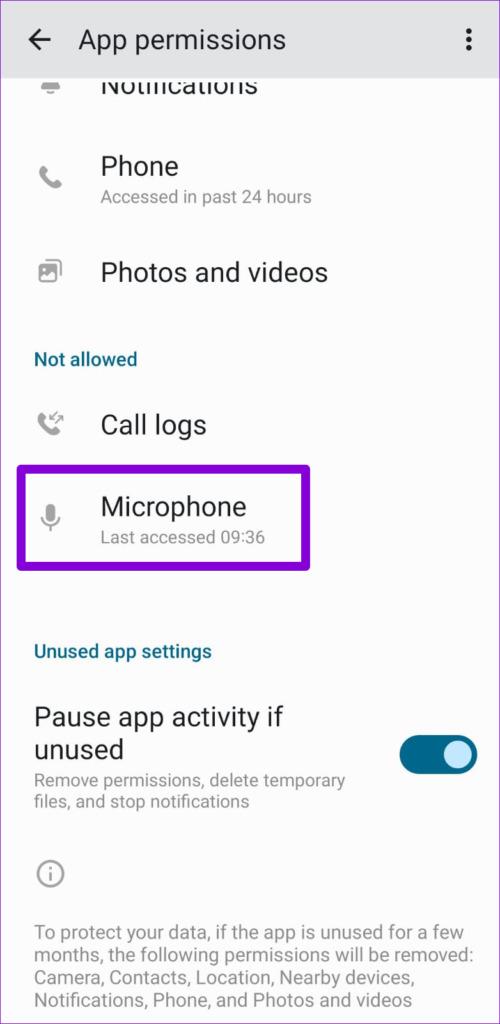
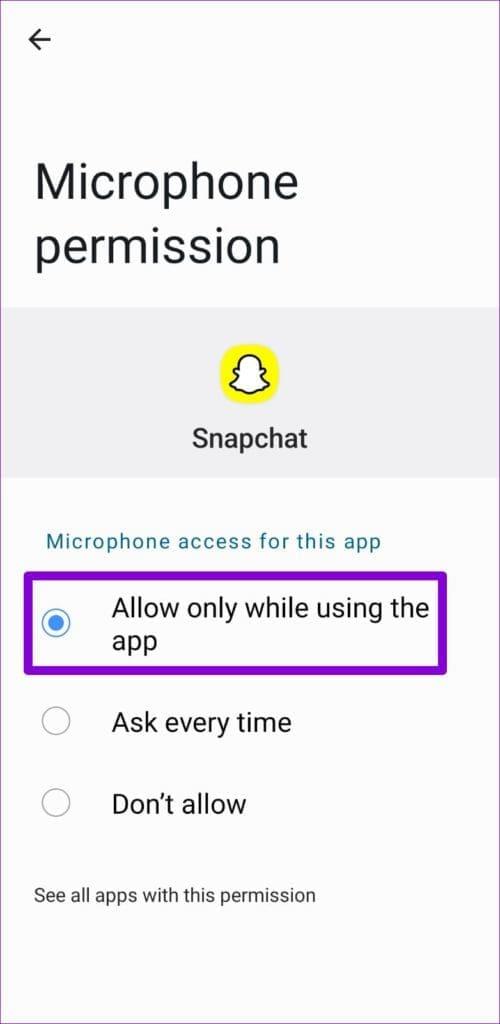
En iPhone
Paso 1: abre la aplicación Configuración en tu iPhone y desplázate hacia abajo para tocar Snapchat .
Paso 2: active el interruptor de Micrófono .
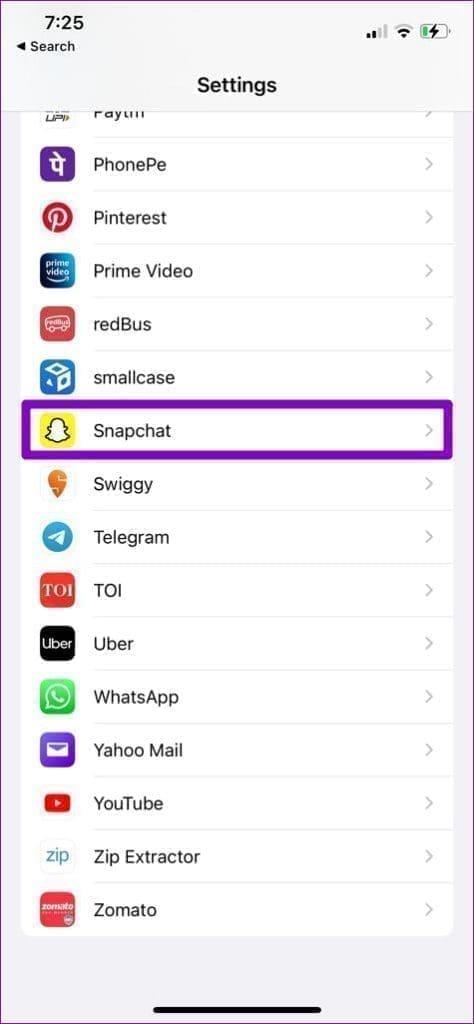
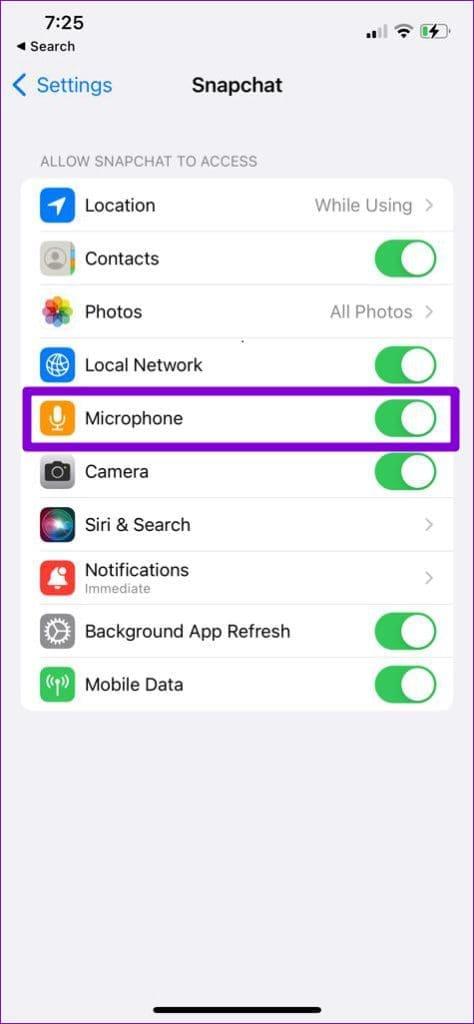
Solución 2: habilite el acceso al micrófono desde la privacidad (Android)
Si su teléfono ejecuta Android 12 o superior, debe revisar su configuración de privacidad y asegurarse de que el acceso al micrófono no esté deshabilitado desde allí.
Paso 1: abre la aplicación Configuración y ve a Seguridad y privacidad .
Paso 2: toque Controles de privacidad adicionales y habilite la opción para acceder al micrófono .
Paso 3: Ahora reinicia la aplicación Snapchat e intenta enviar notas de voz nuevamente.
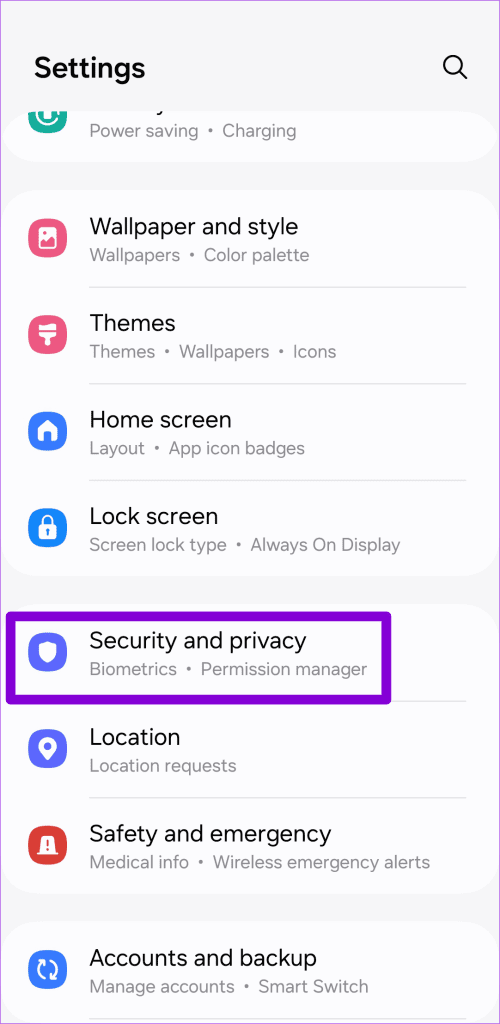
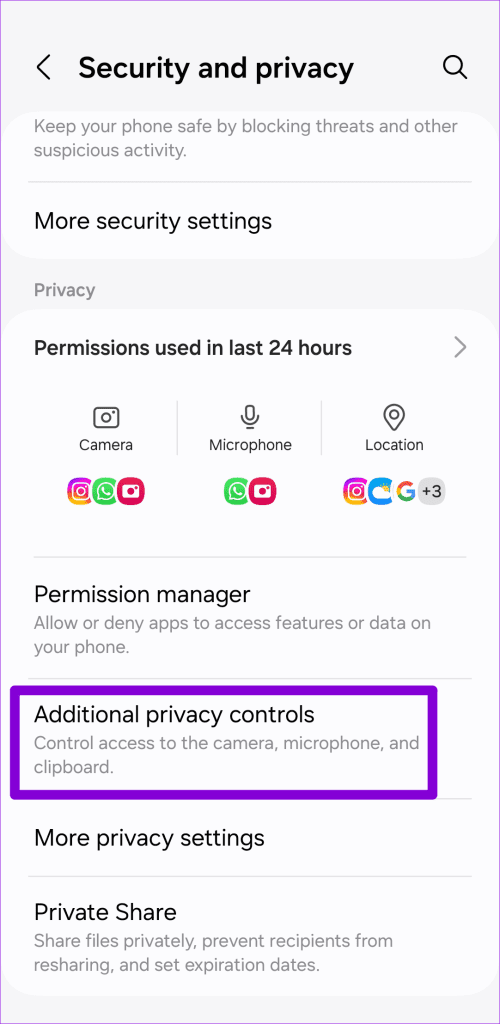
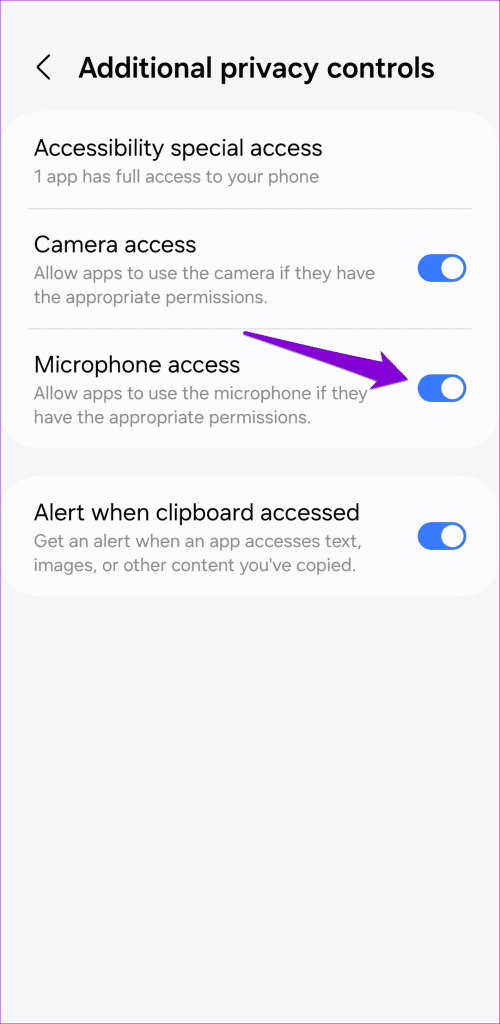
Solución 3: liberar espacio de almacenamiento
La aplicación Snapchat descarga y guarda automáticamente las notas de voz que recibe. Sin embargo, si no hay suficiente espacio de almacenamiento para acomodar esos mensajes de voz, Snapchat no podrá reproducirlos.
Puede liberar rápidamente espacio de almacenamiento en su teléfono eliminando archivos grandes o transfiriendo algunos de sus datos a la nube. Esto te ayudará a liberar espacio de almacenamiento en tu Android o iPhone sin eliminar ninguna aplicación.
Solución 4: borrar la caché de Snapchat
Snapchat puede funcionar mal en su teléfono debido a datos de caché desactualizados o dañados. Si ese es el caso, borrar el caché de la aplicación Snapchat debería solucionar el problema.
Paso 1: abre Snapchat en tu teléfono y toca el ícono de perfil en la esquina superior izquierda.
Paso 2: toca el ícono de ajustes en la esquina superior derecha para visitar el menú de configuración.
Paso 3: Desplácese hacia abajo hasta la sección Acciones de la cuenta y toque Borrar caché . Seleccione Borrar cuando se le solicite.
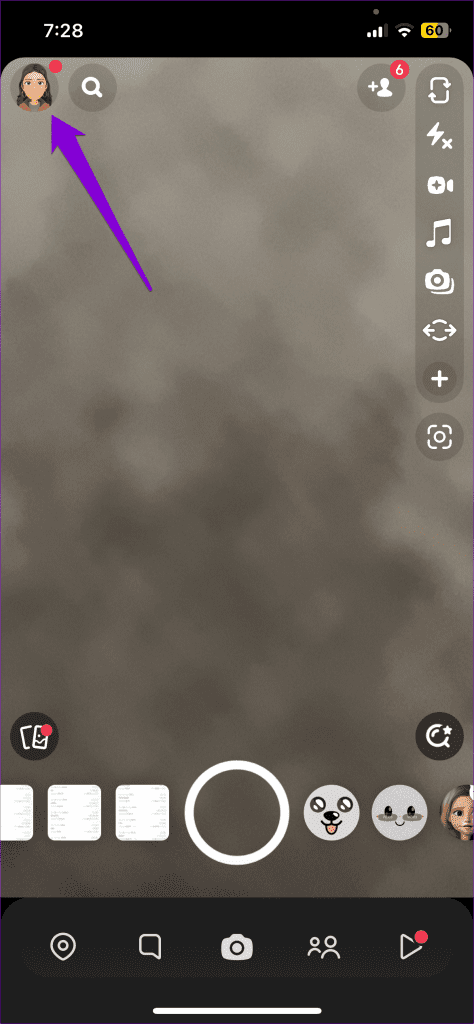
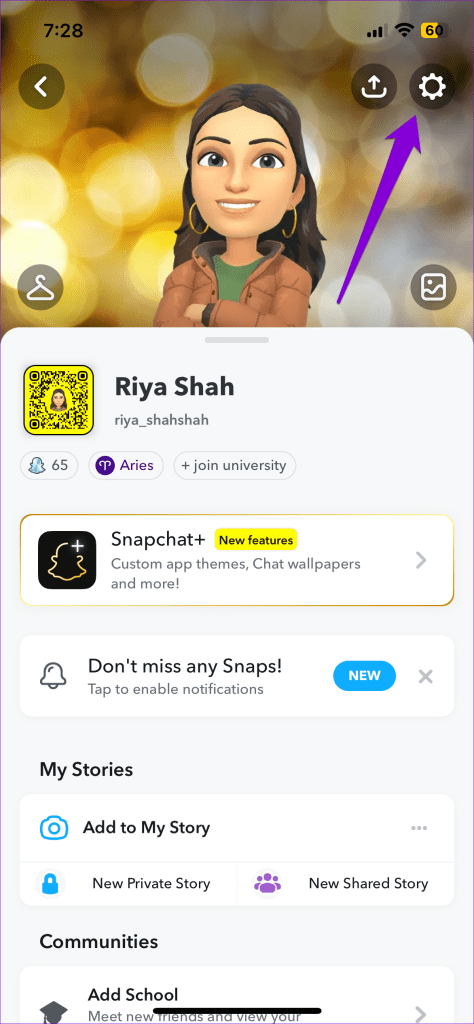
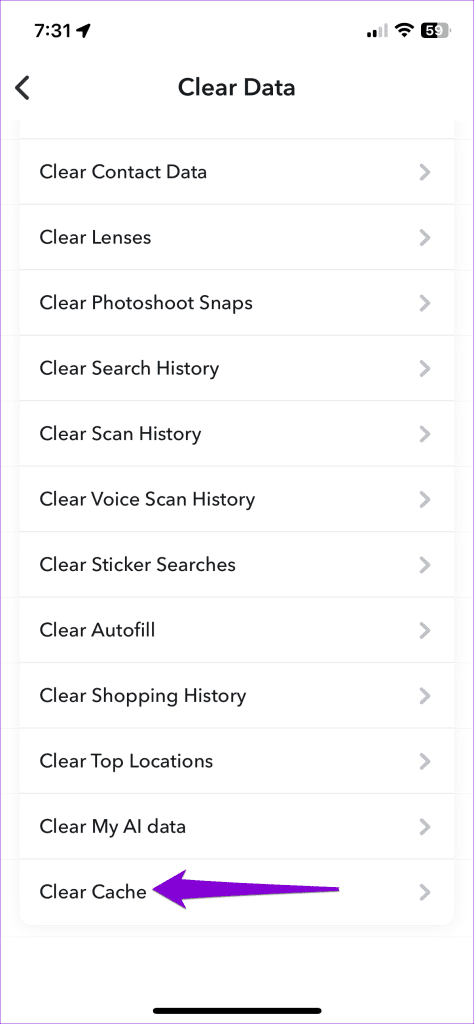
Solución 5: actualice Snapchat y compruebe si Snapchat está inactivo
Es posible que las notas de voz no funcionen en Snapchat debido a un error. Por lo tanto, actualizar Snapchat en tu Android o iPhone es una buena idea si aún no lo has hecho.
Si nada más funciona, puede haber un problema por parte de Snapchat. Visite un sitio web como Downdetector para ver si otros están experimentando problemas similares. Si hay un problema con los servidores, no tienes más opción que esperar a que Snapchat lo resuelva por su parte. Después de eso, Voice Notes debería funcionar nuevamente.